Vsaj tri aplikacije imam nastavljene za samodejno nalaganje fotografij iz iPhona, kadar koli vzpostavim povezavo Wi-Fi. To so tri aplikacije, ki delujejo v ozadju in uporabljajo pasovno širino za pošiljanje mojih slik v oblak, in vse te delujejo poleg Applovega Photo Stream -a.
S tem sistemom v resnici ni nič narobe: navsezadnje pasovna širina prek Wi-Fi ni omejena in odvečnost je dobra. Kaj pa, če bi lahko nekako združili vse te storitve in hkrati shranili vse svoje fotografije iPhone v mapo na vašem Macu? S tem bomo danes delali Mapa PhotoStream2 in še nekaj drugih aplikacij. Vzeli bomo vaš Photo Stream, zgrabili vse fotografije in jih shranili v mapo na vašem računalniku Mac, nato pa jih samodejno naložili v Flickr, Dropbox in kamor koli želite.
Najprej boste potrebovali PhotoStream2Folder
Mapa PhotoStream2 je aplikacija za Mac, ki gleda vaš Photo Stream in kopira fotografije na poljubno mesto. Namesto iPhoto ali Aperture na vašem Macu zamenja te grozne, počasne in napihnjene aplikacije z majhnim menijem bar, ki spremlja Photo Stream in občasno zajame najnovejše slike ter jih shrani v mapo izbira. Prednost: te slike lahko nato organizirate po želji. Pa se postavimo.
Nastavitev
Najprej potrebujete iPhoto ali zaslonko. Oprosti! Upajmo, da se bo nekje pojavila različica, saj jo boste potrebovali za prvo nastavitev fototoka. Zdi se, da tega še vedno ni mogoče storiti brez ene od Appleovih aplikacij za fotografije. Ko je nameščena katera koli aplikacija, pojdite v nastavitve iCloud v sistemskih nastavitvah in vklopite Photo Stream:  Nato lahko odprete iPhoto in se prepričate, da vse deluje. Apple ima popolna navodila o tem, kako to storiti. Zdaj izbrišite iPhoto. Svoj del je bil ustvariti to mapo v mapi ~/Library:
Nato lahko odprete iPhoto in se prepričate, da vse deluje. Apple ima popolna navodila o tem, kako to storiti. Zdaj izbrišite iPhoto. Svoj del je bil ustvariti to mapo v mapi ~/Library:
~/Knjižnica/Podpora za aplikacije/iLifeAssetManagement/assets/sub/
To je mapa, ki jo opazuje PhotoStream2Folder, in mapa, ki jo Photo Stream uporablja za shranjevanje slik. Če se sprašujete, zakaj do te mape ne dostopamo neposredno, je to en dober razlog:
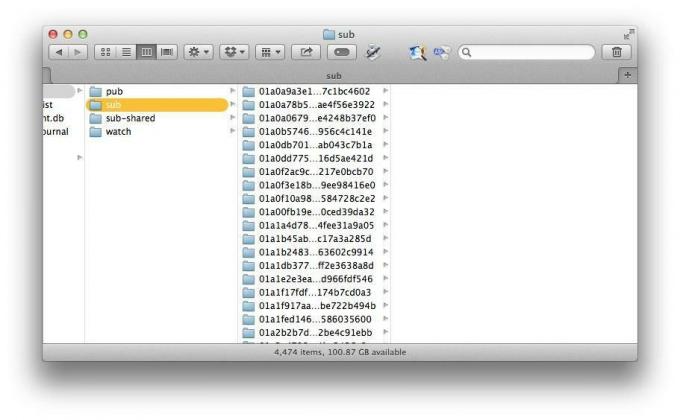
LOL. Tudi prepiri s to mapo lahko povzročijo težave z vašim Photo Stream -om. PhotoStream2Folder samo opazuje to mapo za nove fotografije in jih kopira na izbrano lokacijo.

Moje imam nastavljeno za kopiranje na zunanji pogon, lahko pa izberete kjer koli, vključno z mapo Dropbox (več o tem v sekundi). Tukaj je veliko možnosti za preimenovanje datotek in samodejno vstavljanje v podmape, pri čemer se lahko vsa imena ustvarijo na hitro. Preprosto povem, vse zložim v eno mapo in uporabim izvirna imena datotek. Aplikacijo lahko nastavite za uvoz slik iz tokov fotografij v skupni rabi. To je zelo priročno, ker lahko nato izbrišete/odjavite se iz teh tokov na svojem iPhone -u, da prihranite prostor. PhotoStream2Folder lahko slikam doda tudi oznake, ko so vsesane. Imam nastavljeno, da dodam oznako »photostream«, samo tako, da lahko spremljam slike, če bom kdaj potreboval, in dodam oznake lokacije:

Ta uporablja podatke GPS na vaših slikah, da poišče lokacijo, kjer je bila slika posneta, nato pa v oznake EXIF zapiše imena mest, držav in držav. To vam omogoča, da naredite čedne stvari, kot je ta:

To je iskanje v središču pozornosti, ki prikazuje vse fotografije, posnete v Barceloni. Iščete lahko tudi po državah ali dodate drugačna merila - na primer vse fotografije z bliskavico, posnete na primer v Španiji ali Nemčiji. Če ta iskanja shranite kot pametne mape, imate mogočen način za razvrščanje slik kar v Finderju.
Dodajanje Dropboxa v mešanico
Naslednje je Dropbox integracijo. To je tako enostavno, kot če izberete mapo Dropbox in jo nastavite kot ciljno mapo PhotoStream2Folder. Vaša mapa za nalaganje fotoaparata je tako dobro mesto kot katera koli druga. In tu pridejo v poštev funkcije za preimenovanje datotek in map, ki vam omogočajo shranjevanje slik v razumno strukturo map za enostavno brskanje po Dropboxu. Edino, kar morate vedeti, če uporabljate Dropbox, je, da lahko PhotoStream2Folder omejite velikost mape, ki jo uporablja. Če mapa grozi, da bo presegla omejitev, ki ste jo določili, bo PhotoStream2Folder prenehal kopirati nove slike ali začeti brisati stare.

Ne maram nobene možnosti, zato to izklopim. Potem pa spet moj Dropbox ima okoli 130 GB, zato me ne skrbi, da bi ga napolnil. Če želite le 2 GB vaših slik, ki so na voljo v vaši Vrtiljak Dropbox, potem bi to lahko bilo idealno.
Ali dodajte Flickr
Aplikacija Flickr za iOS tako dobro nalaga moje slike, samo to uporabljam, vendar je to še ena možnost - in je odlična. Prenesi Uprr, aplikacija za Mac za nalaganje fotografij v Flickr. Uppr je moj najljubši način za posredovanje fotografij v Flickr, predvsem zato, ker je a) zelo nastavljiv in b) nastavljen in pozabljen. Tukaj je opisano, kako to storite za mapo PhotoStream2Folder. Najprej kliknite mali plus v glavnem oknu Uppr. Nato poiščite ciljno mapo PhotoStream2Folder. Nato nastavite želene možnosti. Odločil bi se za zasebno (zato lahko izberem, katere slike bom dal v skupno rabo kasneje) in morda vstavil oznako, ki me bo opomnila, od kod prihajajo. To je to. Zdaj bo Uppr samodejno naložil vse fotografije, ki prispejo v to mapo, s čimer bo ustvarjen samodejni most med vašim Photo Stream iOS in vašim računom Flickr.
Zaključek
Kot lahko vidite, ko so fotografije na vašem računalniku Mac v mapi, lahko z njimi počnete, kar želite. In če še vedno želite uporabljati iPhoto ali zaslonko, to ni problem. Ker PhotoStream2Folder samo kopira fotografije, lahko še naprej uporabljate iPhoto, da naredite tisto, kar mu najbolj ustreza: Privijte oboževalce vašega Mac -a, prikažite vrtečo se žogico smrti na plaži in nenehno indeksirajte svoje slike za obrazi.
Ravno bom premaknil ciljno mapo PhotoStream2Folder v mapo Transporter! Cultofmac tako da imam lahko dostop do vseh teh fotografij, kjer koli sem, in tudi kot čista varnostna kopija. Možnosti je veliko, PhotoStream2Folder pa ima celo vgrajen pregledovalnik vaših slik (vidno na vrhu te objave).
Končni primer? V stranski vrstici Finderja imam shranjeno pametno mapo, ki mi prikazuje slike JPG Photo Stream iz zadnjega tedna. To je zelo hiter način dostopa do mojih najnovejših fotografij iPhone in iPad.
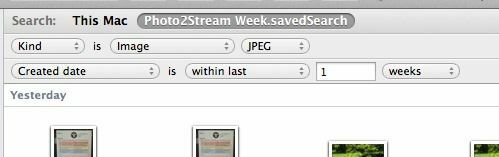
Če imate kakršna koli vprašanja ali čedne ideje o tem, kaj še storiti s to nastavitvijo, me poiščite Twitter.
